스마트폰으로 사진을 찍을 때 가장 거슬리는 것 중 하나는 아마도 촬영하는 스마트폰의 그림자 또는 촬영자의 그림자가 찍히는 것일 겁니다. 우리가 흔히 보는 멋진 모습의 사진들에 감탄을 하는 이유는 한 번 생각해 보면, 그런 사진들에는 그림자가 없어서 그런 경우가 많습니다. 우리가 찍는 사진에도 그림자만 없어도 사진이 한결 나아보이게 되죠.
그런데, 이번에 나온 갤럭시S22에는 AI지우개에 '그림자 지우기' 기능이 추가되었죠. 신박한 기능이어서 한 번 사용해 봤는데, 생각보다 그 결과물이 나쁘지 않습니다.
이번 글에서는 갤럭시S22 그림자 지우기 사용하는 방법을 정리해 보겠습니다.
갤럭시S22 그림자 지우기
우선 이 기능을 사용하기 위해서는 갤S22에 기본으로 설치되어 있는 갤러리앱을 사용해야 합니다. 구글 포토 등과 같은 앱에서 사용할 수 있는게 아니고 갤럭시 기본앱에서 써야 한다는 뜻이죠.
수정이 필요한 사진이 나오도록 갤러리에서 사진을 찾아줍니다. 수정을 하기 위해 사진 왼쪽 하단에 있는 연필 모양 아이콘을 눌러야 합니다. (해당 메뉴 캡쳐는 안했네요. 갤러리 기본 화면에 나옵니다)
연필 모양을 누르면 아래 사진의 왼쪽처럼 몇 개의 수정을 위한 도구들이 펼쳐집니다. 여기에 AI 지우개가 바로보이지는 않습니다. 우측 하단에 있는 점 3개 버튼을 클릭합니다.
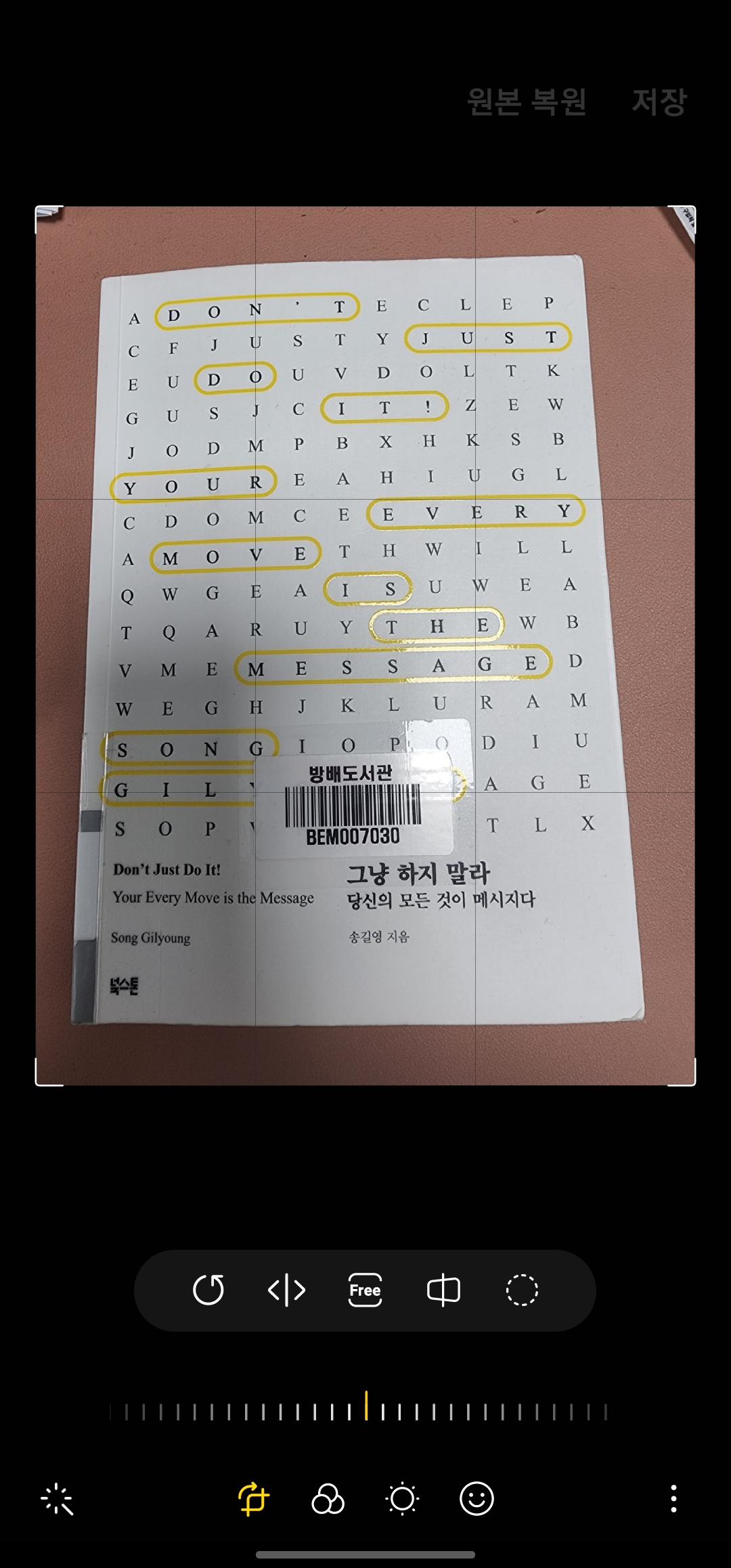

점3개를 누르면 추가 메뉴가 뜨고, 추가 메뉴의 위쪽에 'AI 지우개' 기능이 들어가 있습니다. 그것을 누르면 이제 AI지우개로 원하는 작업을 수행할 수 있습니다.
AI지우개 메뉴에는 '그림자 지우기'와 '빛반사 지우기' 기능이 있습니다. 둘 다 매우 사진에서 거슬리는 부분이기도 하죠. 그림자 지우기를 터치를 해 줍니다. 그럼 스마트폰에서 자동으로 그림자를 분석합니다. 사진에 따라 시간이 조금 더 걸리기도 하겠지만 생각보다 오래 걸리지는 않으니 기다리면 됩니다.


분석이 끝나면 짜잔, 왼쪽 하단에 있던 그림자가 사라진 것을 볼 수 있습니다. 느껴지시나요? 제일 처음 올렸던 사진과 마지막의 사진을 보면 그림자가 없어져서 책의 표지가 전체적으로 균일한 조명 아래서 찍은 듯하게 바뀌었습니다.
아주 대박인 기능이라고 볼 수 있습니다. 야외에서 해를 등지고 찍는 사진이나, 실내등 아래에서 찍은 실내 사진 모두 그림자 지우기 기능을 통해 쉽게 그림자를 없앨 수 있습니다.
잘 활용해서 보다 나은 퀄리티의 사진을 찍으시길 바랍니다.
갤럭시S22 GOS 문제로 시끄러운 상황이지만, 게임을 하지 않는 사람에게는 그래도 쓸만하기는 합니다. 상황이 이러하니 삼성에서 이런 시스템을 도입했겠죠. 저처럼 게임은 안하고 사진을 찍기 위해 갤럭시S22를 구입하는 경우도 많으니까요. 부디 삼성에서 이 문제를 잘 해결해 주기를 바랍니다.